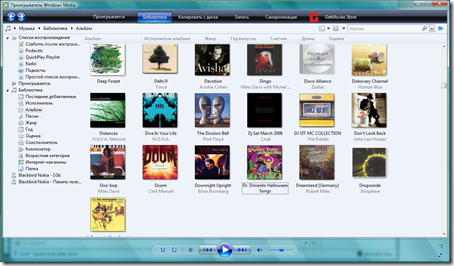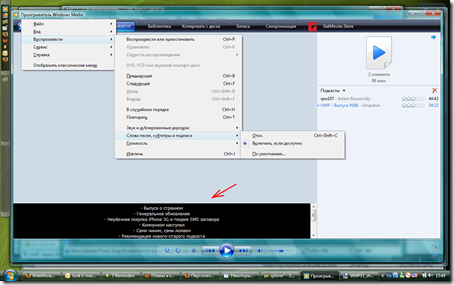На днях попытался “спрыгнуть” с Windows Media Player 11 🙂 Поставил foobar2000, к нему плагины, получилось довольно удобно (несколько плейлистов сразу, быстрый поиск по медиатеке, много разных настроек, быстрый вызов по комбинации клавиш, и т.п.), на вид приятен (особенно после создания своей “раскладки” компонентов, с обложкой альбома), при этом загрузка процессора 0%.
Но буквально через день – вернулся на WMP11. Основная причина всё та же – SRS WOW. Плагин ATSurround для foobar2000 не помог: голос становился объёмнее, но инструменты куда-то “отдалялись”, вобщем, это жалкое подобие.
Но использую WMP11 не только из-за этого улучшателя звука:
Нравится удобная и красивая медиатека. Теперь не нужно рыться по папкам на компьютере – достаточно просто набрать несколько букв в названии альбома, трека или имени исполнителя – и вот вам та музыка, что вы искали (хотя при желании можно переходить и по папкам). Работает очень быстро даже при более чем 10 тыс. треков, как у меня. Особенно приятно ней пользоваться, когда загружены обложки альбомов (их, а также информацию об альбоме можно находить с помощью самого WMP11):
Нагрузку на процессор я уменьшил, отключив mfpmp.exe. После установки K-Lite Mega Codec Pack плейер играет все форматы: и OGG, и APE, и другие.
Что меня ещё раздражало в WMP, так это то что после повторного запуска плейера требовалось снова рыться в медиатеке (или в файловом менеджере), чтобы поставить недослушанный альбом. Оказалось, никакой проблемы нет: нужно сразу после запуска плейера нажать кнопку воспроизведения (не обращая внимания на то что плейлист пуст). При этом плейлист чудесным образом 😉 заполнится и воспроизведение продолжится с того трека, на котором прервались. К сожалению, позиция в треке не запоминается, но если это очень нужно – можно поставить бесплатный плагин MyMediaBookmarks.
Ещё одно удобство – панелька управления плейером в панели задач. Хотя не всегда ней пользуюсь: бывает, оставляю WMP на первом рабочем столе или сворачиваю в компактный режим:
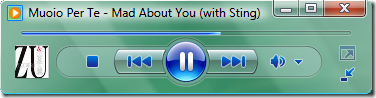
Нашлась также фича и для слушающих подкасты. Нередко в MP3-файлы подкастов внедряют show notes – текст, который содержит “план” подкаста и всякую дополнительную информацию типа заметок и ссылок (например, у Umputun’а). Так вот, их можно видеть, переключившись на вкладку “Проигрывается” и выбрав в меню “Воспроизвести » Слова песен, субтитры и подписи » Включить, если доступно”. Если меню спрятано – нажмите клавишу Alt:
Для заливки в свой Nokia E50 аудиокниг и подкастов – тоже использую WMP11, ибо очень удобно, наглядно, и использует мало ресурсов. Оцифровку аудио-дисков в MP3 – тоже делаю с помощью этого плейера.
Ну и наконец, что тоже немаловажно, – визуально он очень приятен и “переплетается” с дизайном Vista.
P.S. 10-я его версия – это совершенно другое дело.